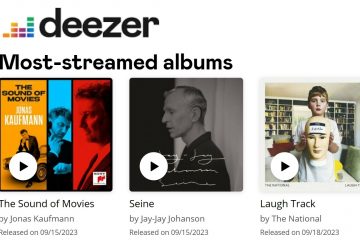Live Net TV é um popular aplicativo de IPTV gratuito que permite transmitir canais ao vivo de todo o mundo. Como não está disponível na Amazon Appstore, você precisará carregá-lo no Firestick. Este guia mostra as maneiras mais seguras e fáceis de fazer isso, além de dicas para otimizar o desempenho.
1) Prepare seu Firestick para instalação
Antes de baixar o Live Net TV, habilite a instalação de aplicativos de fontes desconhecidas. Isso permite que seu Firestick aceite arquivos APK de fora da loja Amazon. Para começar, vá para Configurações na tela inicial do Fire TV e selecione My Fire TV → Opções do desenvolvedor.
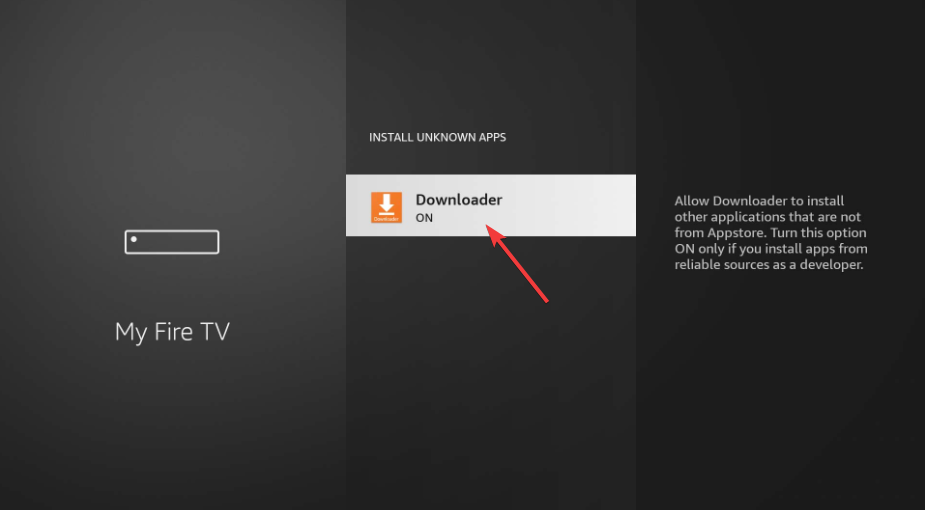
Em seguida, escolha Instalar aplicativos desconhecidos, encontre Downloader e ligue-o.
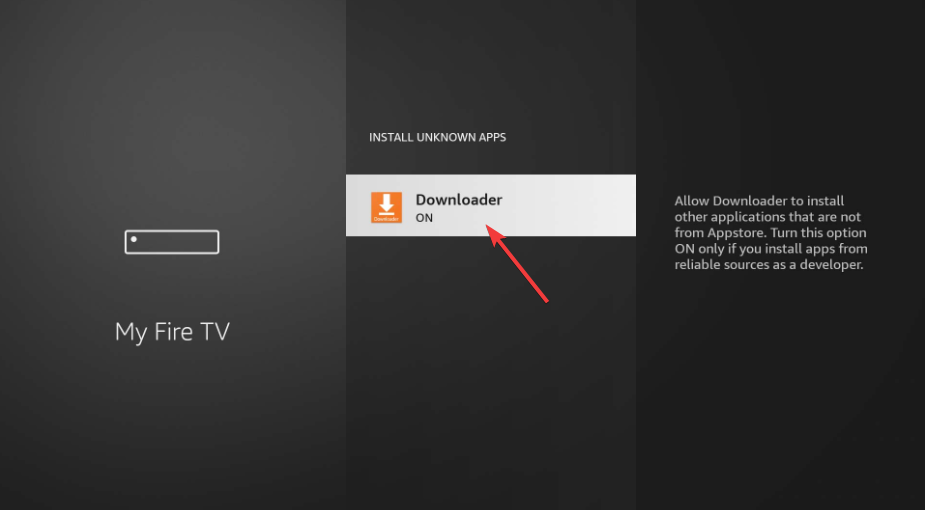
2) Instale o Live Net TV usando o Downloader
Procure por Downloader na pesquisa da Firestick App Store barra. Selecione o ícone laranja do Downloader e instale-o. Depois de instalado, conceda permissão para acessar arquivos de mídia quando solicitado.


Em seguida, abra o Downloader e insira o URL do APK do Live Net TV na caixa de entrada. Aguarde o download do arquivo e escolha Instalar quando solicitado. Após a conclusão da instalação, selecione Concluído e exclua o arquivo APK para economizar espaço.
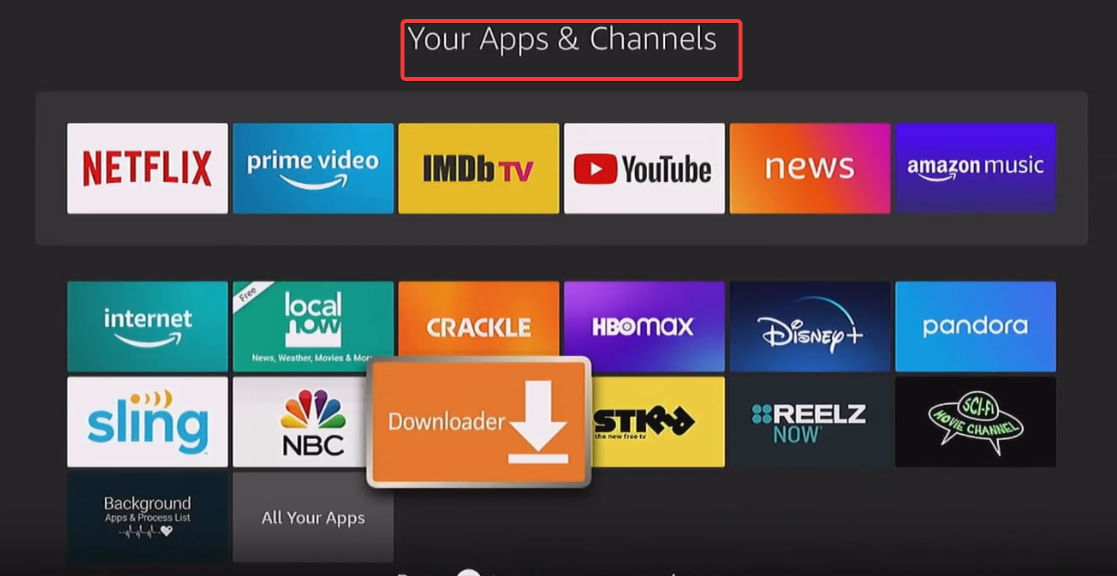
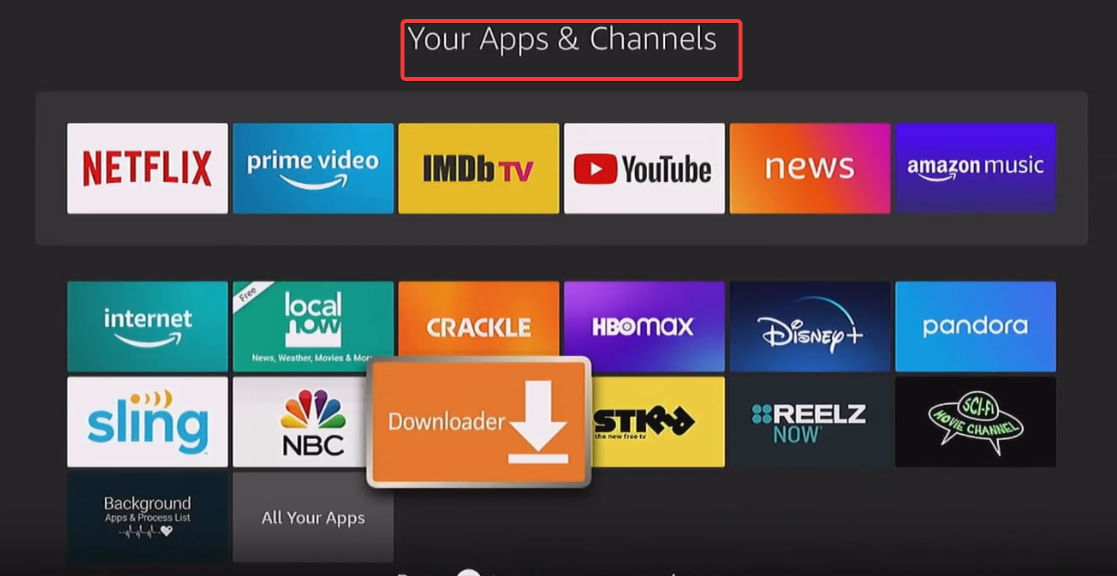
Finalmente, abra Live Net TV na seção Aplicativos e canais. Conceda as permissões solicitadas para acesso à mídia e à rede. O aplicativo carregará sua interface inicial, mostrando guias de categorias como Esportes, Notícias e Entretenimento.
3) Use o ES File Explorer para download manual
Procure ES File Explorer na Amazon Appstore e instale-o. Abra o aplicativo e conceda as permissões necessárias para acesso aos arquivos.
Em seguida, abra o aplicativo e, no ES File Explorer, selecione Download Manager → Novo e cole o link do APK do Live Net TV. Escolha Baixar agora. Você também pode transferir o APK do seu computador via armazenamento em nuvem, se preferir.
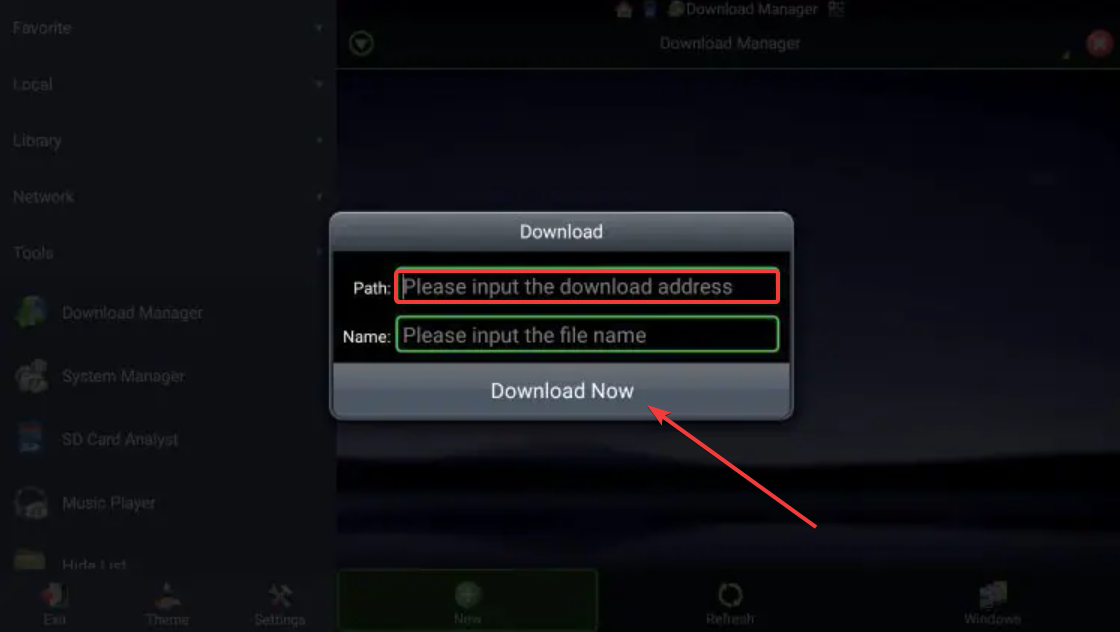
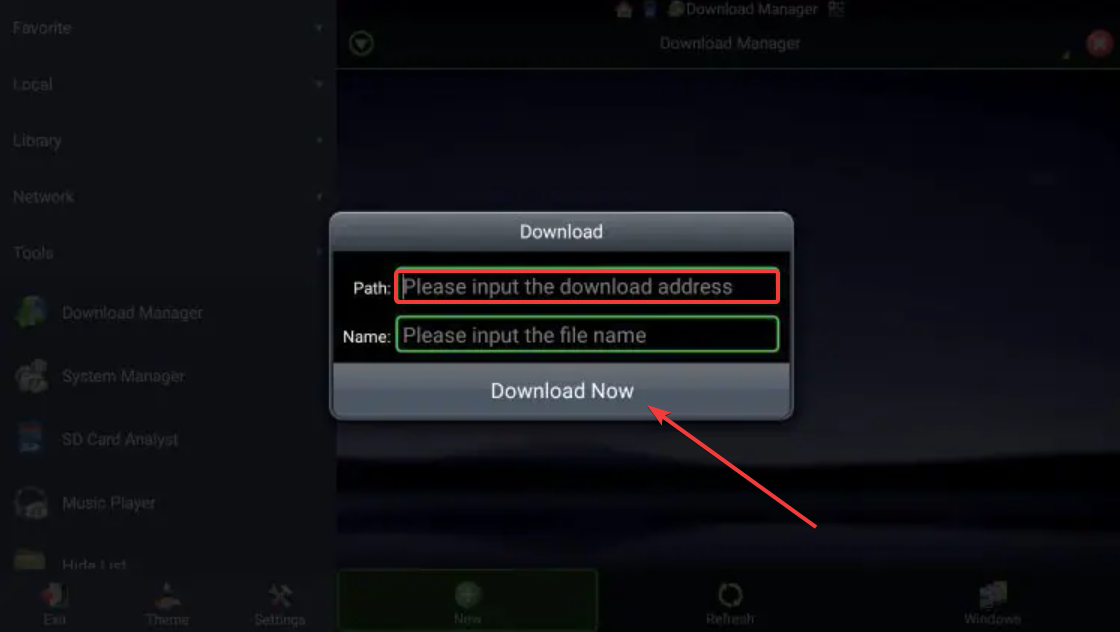
Finalmente, durante o download, selecione Abrir arquivo → Instalar. Uma vez feito isso, exclua o arquivo APK restante para manter seu armazenamento Firestick limpo.
4) Atualize ou desinstale o Live Net TV
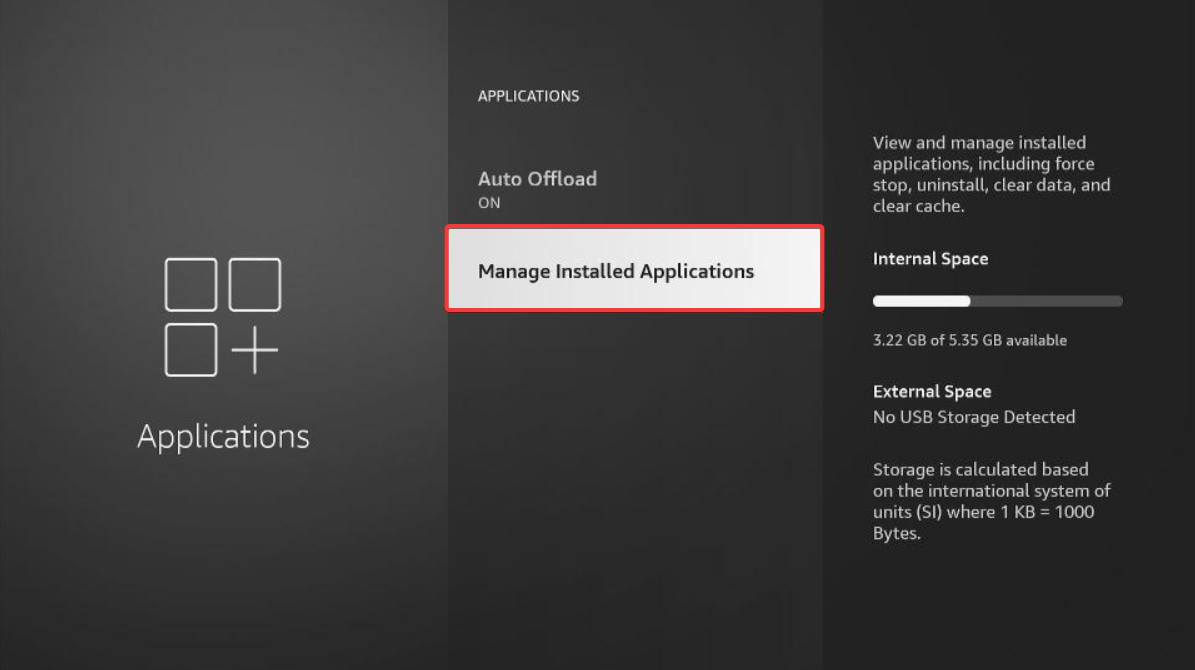
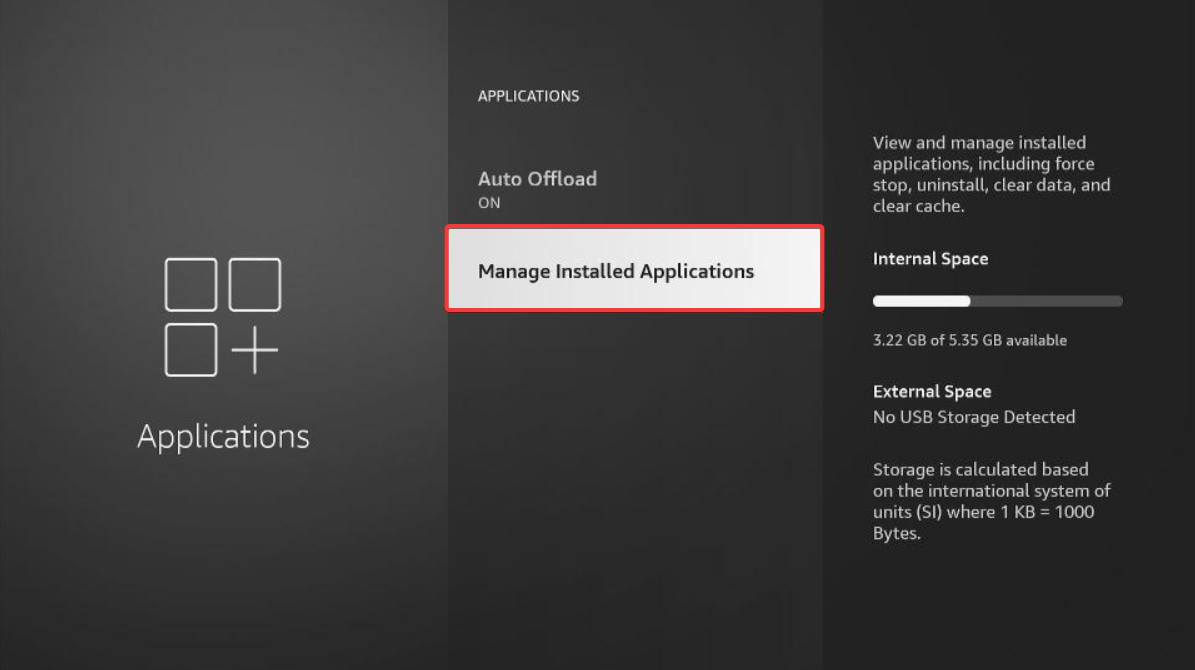
Para atualizar, baixe o APK mais recente e instale-o sobre sua versão atual. Para remover o aplicativo, vá para Configurações → Aplicativos → Gerenciar aplicativos instalados → Live Net TV → Desinstalar. Reinstale apenas de fontes confiáveis.
5) Configure o Live Net TV para obter melhor desempenho
Abra o Live Net TV e vá para Configurações para escolher seu player de vídeo padrão-o MX Player funciona melhor para uma reprodução estável. Limpe o cache regularmente para evitar buffer e use Ethernet, se possível, para velocidades mais rápidas.
6) O Live Net TV é seguro e legal no Firestick?
O Live Net TV não está disponível na loja oficial da Amazon porque suas fontes de conteúdo variam de acordo com a região. Alguns streams podem não estar licenciados para sua área. Portanto, tenha cuidado e certifique-se de não estar violando nenhuma lei.
Alguns usuários já estão reclamando da implementação mais rigorosa da visualização de conteúdo protegido por direitos autorais, com punições que variam de cartas de advertência a multas pesadas. Além disso, alguns usuários estão reclamando que o Live Net TV enfrenta problemas frequentes e expõe seus dispositivos a ameaças de segurança.
Portanto, tenha cuidado e tome as precauções necessárias para manter seu dispositivo seguro.
7) Solução de erros comuns do Live Net TV
Aplicativo não instalado ou Sem transmissões disponíveis: desinstale e reinstale a versão mais recente. Canais ausentes: tente atualizar a lista de aplicativos ou reiniciar seu Firestick. O aplicativo desaparece: limpe o cache ou reative seu atalho no menu Aplicativos.
Dicas para melhorar a experiência do Live Net TV
Conecte-se por meio de uma VPN confiável para acessar mais canais com segurança. Mantenha o FireOS e o aplicativo atualizados para compatibilidade. Use um adaptador Ethernet com fio para uma transmissão mais suave. Limpe o cache e os dados mensalmente para evitar atrasos no aplicativo.
Perguntas frequentes
O Live Net TV é gratuito no Firestick? Sim, o aplicativo é totalmente gratuito, embora alguns canais nem sempre sejam transmitidos de maneira confiável.
Por que o Live Net TV está em buffer? O buffer acontece quando sua conexão está instável ou a fonte de transmissão está sobrecarregada. Troque de player ou reduza a qualidade da transmissão para melhorar a reprodução.
Posso assistir ao Live Net TV sem VPN? Tecnicamente, sim, mas usar uma VPN protege seus dados e desbloqueia mais conteúdo com segurança.
Como faço para obter legendas no Live Net TV? Ative legendas no player de vídeo escolhido, se compatível (por exemplo, MX Player ou VLC).
Resumo
Ative fontes desconhecidas no Firestick configurações. Instale o Downloader ou ES File Explorer. Baixe e instale o APK Live Net TV. Inicie o aplicativo e ajuste as configurações de reprodução. Use uma VPN para privacidade e acesso mais fácil.
Conclusão
Live Net TV traz diversos conteúdos ao vivo para o seu Firestick em apenas algumas etapas. Com uma configuração cuidadosa e uma VPN segura, você pode aproveitar o acesso a centenas de canais globais. Mantenha o aplicativo atualizado e mantenha seu Firestick para obter a melhor experiência de streaming.